word2010的小技巧
相关话题
word2010已经发版本很久了,可能大家现在都在用2013了,不过实际企业中2007和2010用的还是比较多的!那么下面就由小编给大家分享word2010的小技巧,希望能帮助到您。
word2010的小技巧如下:
步骤一: 拼音输入:开始板块内有一个【拼音指南】,可以帮助发音。
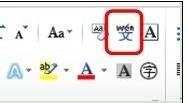
步骤二:副标题输入:即点即输——在任意位置双击,皆可输入文字

步骤三:简写输入:在选项-自动更正中自定义代码“=sj”,可以用于自动简写输入“信息化实施散记”。

步骤四: Logo简单输入:先期插入一张图片/表格,选中图片/表格,然后在选项-校对-自动更正中自定义“/**logo”,即可对应相应的logo。(同上)
步骤五: 字体增减快捷键:“ctrl+[”或“ctrl+]”可以即时调整字体,或者点击开始中字体大小的按钮。
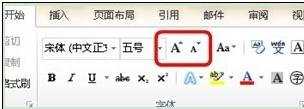
步骤六: 格式刷:双击格式刷可以一直使用格式刷工具,最后通过“esc”或单击格式刷退出。

步骤七:替换:打开替换窗口中的更多;更多中的格式可以用于不同格式文本间转换;更多中的特殊格式中有回车等特殊符号可以选用;


步骤八:智能标记中有一些方便的功能:自动标记可以选择生成或取消自动标记;粘贴后的智能标记中可以选择粘贴的方法;excel中智能标记中可以选择序列的特殊方式。

步骤九:另:office中的智能标记需要特别注意9) Ctrl与左键点击右下角黑点可以自动生成序列。10) 长文档编辑:a)样式制定,根据不同的文档标题分别设置:标题一、标题二、标题三……(样式可以先期设置好了,然后再使用更方便。)

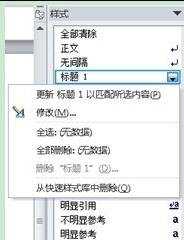
步骤十:分节符后,可以在页面设置中设置当前节不同的页面格式。

步骤十一:基于样式快速生成目录:引用—目录,先期设置目录格式,生成相应的目录。样式中的内容更改后,必须选择更新目录。
另:在生成目录之前,必须设置好文档内的样式。

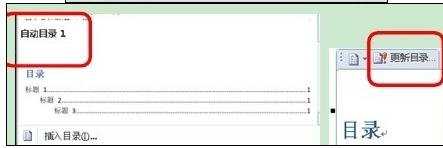
步骤十二:页眉页脚设置:在页面上方或下方的页眉或页脚处双击,即可进入页眉、页脚设置。通过“转至页眉”、“转至页脚”工具定位编辑位置;下一页页眉/页脚不同时,可以在下一页取消“链接到前一条页眉/页脚”;

步骤十三:设置不同的页码时,可以通过设置起始页码来实现。

步骤十四: 发送到ppt中后,大纲样式可以自动生成大纲格式,方便编辑。另:Reference_word_2003_to_2010.xlts原版的功能如何在新版本中找到。
步骤十五: 页面设置:设置节的起始位置可以在打印时保证每一章都在奇数页起始打印;页眉、页脚奇偶页不同设置;
另:要注意最后一页是奇数页还是偶数页,防治出现错页。
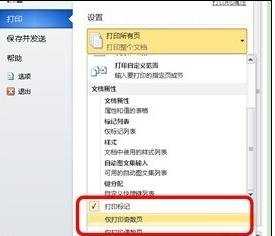
步骤十六:单面打印机进行双面打印方法:

步骤十七:双面打印机进行双面打印:
